
Perangkat lunak ini akan memperbaiki kesalahan umum komputer, melindungi Anda dari kehilangan file, malware, kegagalan perangkat keras, dan mengoptimalkan PC Anda untuk kinerja maksimal. Perbaiki masalah PC dan hapus virus sekarang dalam 3 langkah mudah:
- Unduh Alat Perbaikan PC Restoro yang dilengkapi dengan Teknologi yang Dipatenkan (tersedia paten sini).
- Klik Mulai Pindai untuk menemukan masalah Windows yang dapat menyebabkan masalah PC.
- Klik Perbaiki Semua untuk memperbaiki masalah yang memengaruhi keamanan dan kinerja komputer Anda
- Restoro telah diunduh oleh 0 pembaca bulan ini.
Fortnite adalah paket lengkap untuk game MMO modern. Penembak orang ketiga battle royale ini layak mendapatkan semua popularitas yang didapatnya dengan cara dioptimalkan dan dimainkan secara gratis.
Selain itu, gim ini bekerja hampir dengan sempurna di semua jenis sistem, yang membuat kesalahan yang akan kami coba dan atasi hari ini cukup aneh.
Yaitu, banyak pengguna dan penggemar Fortnite melaporkan audio dalam game tidak berfungsi di semua platform. Dimulai dengan PC, perangkat genggam, dan konsol. Kami akan tetap menggunakan PC untuk alasan yang jelas.
Kesalahan ini mungkin terjadi karena berbagai alasan, termasuk bug dalam game atau masalah umum Windows. Karena itu, kami meminta semua solusi yang bisa kami dapatkan, jadi pastikan untuk memeriksanya di bawah.
Bagaimana saya bisa memperbaiki masalah audio dalam game di Fortnite untuk PC?
- Nonaktifkan Visualisasikan Efek Suara
- Periksa driver Suara
- Jalankan Fortnite sebagai administrator
- Periksa opsi suara untuk Fortnite
- Perbarui permainan
- Setel perangkat pemutaran default
- Menginstal directx
- Instal ulang gamenya
- Setel ulang PC Anda ke pengaturan pabrik
Solusi 1 – Nonaktifkan Visualisasikan Efek Suara
Solusi paling umum untuk masalah ini dapat ditemukan di menu pengaturan dalam game. Ini menyangkut efek visualisasi suara yang seharusnya meningkatkan pengalaman bermain game bagi para gamer dengan gangguan pendengaran.
Namun, fitur ini, meskipun merupakan tambahan yang bagus, sepenuhnya menonaktifkan suara saat diaktifkan. Untuk alasan itu, kami sarankan untuk menonaktifkannya dan pindah dari sana.
Jika Anda tidak yakin cara menonaktifkan fitur aksesibilitas "Visualisasikan Efek Suara" di Fortnite, berikut caranya:
- Memulai permainan.
- Buka Pengaturan.
- Memilih Aksesibilitas tab.
- Alihkan “Visualisasikan Efek Suara” fitur mati.
Solusi 2 – Periksa driver Suara
Jika Anda tidak memiliki keterampilan komputer yang diperlukan untuk memperbarui/memperbaiki driver suara secara manual, kami sangat menyarankan untuk melakukannya secara otomatis dengan menggunakan alat pembaruan driver khusus.
Jadi, jika Anda mencari solusi jangka panjang yang akan membebaskan Anda dari sakit kepala yang disebabkan oleh driver usang, kami sarankan Anda menggunakan perangkat lunak profesional.
 Driver sangat penting untuk PC Anda dan semua program yang Anda gunakan setiap hari. Jika Anda ingin menghindari crash, freeze, bug, lag, atau masalah lainnya, Anda harus terus memperbaruinya.Terus-menerus memeriksa pembaruan driver memakan waktu. Untungnya, Anda dapat menggunakan solusi otomatis yang akan dengan aman memeriksa pembaruan baru dan menerapkannya dengan mudah, dan itulah mengapa kami sangat menyarankan Perbaikan Driver.Ikuti langkah-langkah mudah ini untuk memperbarui driver Anda dengan aman:
Driver sangat penting untuk PC Anda dan semua program yang Anda gunakan setiap hari. Jika Anda ingin menghindari crash, freeze, bug, lag, atau masalah lainnya, Anda harus terus memperbaruinya.Terus-menerus memeriksa pembaruan driver memakan waktu. Untungnya, Anda dapat menggunakan solusi otomatis yang akan dengan aman memeriksa pembaruan baru dan menerapkannya dengan mudah, dan itulah mengapa kami sangat menyarankan Perbaikan Driver.Ikuti langkah-langkah mudah ini untuk memperbarui driver Anda dengan aman:
- Unduh dan instal DriverFix.
- Luncurkan aplikasi.
- Tunggu DriverFix untuk mendeteksi semua driver Anda yang salah.
- Perangkat lunak sekarang akan menunjukkan kepada Anda semua driver yang memiliki masalah, dan Anda hanya perlu memilih yang ingin diperbaiki.
- Tunggu DriverFix untuk mengunduh dan menginstal driver terbaru.
- Mengulang kembali PC Anda agar perubahan diterapkan.

Perbaikan Driver
Driver tidak akan lagi menimbulkan masalah jika Anda mengunduh dan menggunakan perangkat lunak canggih ini hari ini.
Kunjungi situs web
Penafian: program ini perlu ditingkatkan dari versi gratis untuk melakukan beberapa tindakan tertentu.
Solusi 3 – Jalankan Fortnite sebagai administrator
Di lautan solusi yang disarankan, temukan tempatnya tentang izin administratif. Yaitu, beberapa pengguna memperhatikan bahwa gim tersebut tidak memiliki izin yang tepat atau diblokir oleh sistem itu sendiri.
Mereka menyelesaikan masalah suara dengan menjalankan game sebagai administrator. Ini mungkin solusi jangka panjang, tetapi patut dicoba.
Berikut cara menjalankan Fortnite dan Epic Games Launcher sebagai administrator:
- Klik kanan pada pintasan desktop Fortnite dan buka Properti.
- Memilih Kesesuaian tab.
- Periksalah "Jalankan program ini sebagai administrator” dan konfirmasi pilihan.
- Lakukan hal yang sama untuk Peluncur Game Epik.
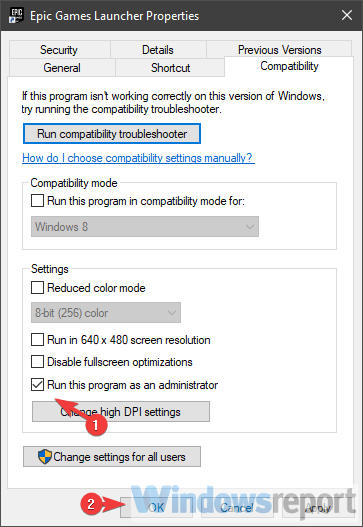
Pelajari semua yang perlu diketahui tentang akun administrator dan bagaimana Anda dapat mengaktifkan/menonaktifkannya disini!
Tidak ada yang terjadi ketika Anda mengklik Jalankan sebagai administrator? Jangan khawatir, kami punya solusi yang tepat untuk Anda.
Solusi 4 – Periksa opsi suara untuk Fortnite
Seperti yang mungkin Anda ketahui, ada pengaturan suara khusus untuk masing-masing aplikasi. Di situlah Anda perlu melihat selanjutnya. Jika suara Fortnite dibisukan di sana, Anda harus membunyikannya.
Lebih baik lagi, untuk memastikan semuanya berjalan sebagaimana mestinya, kami sarankan untuk menyetel ulang preferensi suara aplikasi ke nilai default. Ikuti instruksi ini untuk mengonfirmasi Fortnite tidak dimatikan dalam pengaturan suara sistem:
- Buka Fortnite dan perkecil dengan menekan tombol Windows + tombol M.
- Tekan tombol Windows + I untuk memanggil Pengaturan aplikasi.
- Memilih Sistem.
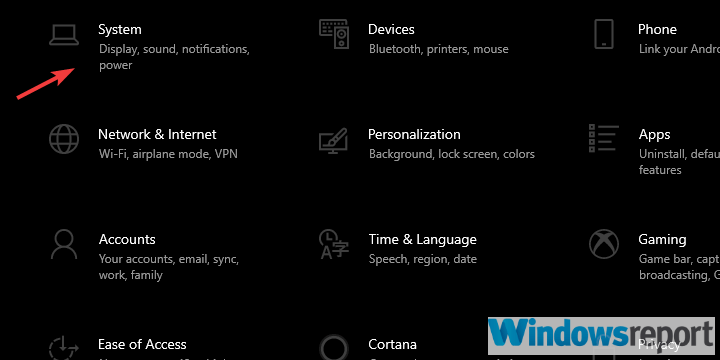
- Pilih Suara dari panel kiri.
- Pastikan perangkat input dan output tidak diredam. Anda dapat mengujinya dan menjalankan pemecah masalah jika tidak berfungsi.
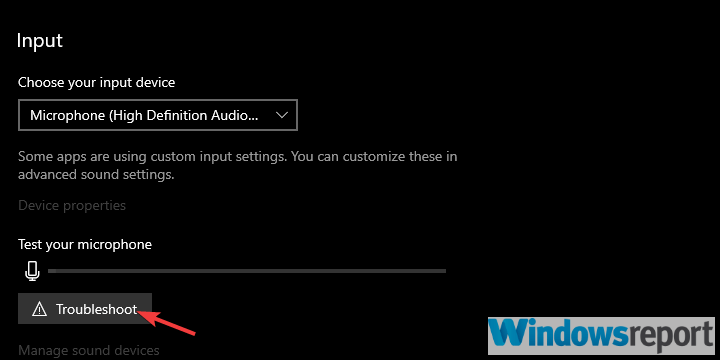
- Sekarang buka Majupilihan suara.
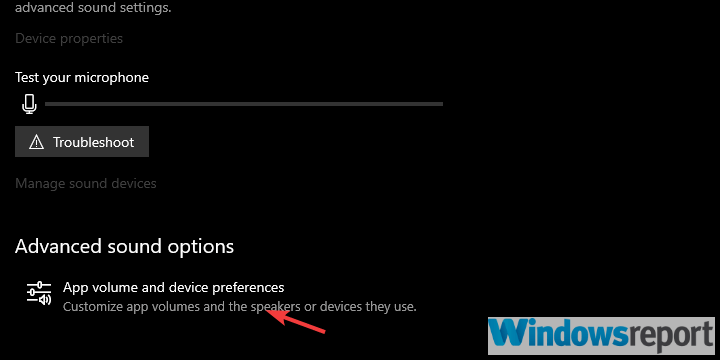
- Anda akan melihat Fortnite dalam daftar. Pastikan itu tidak dibisukan.
Jika Anda mengalami masalah saat membuka aplikasi Pengaturan, lihatartikel ini untuk memecahkan masalah.
Jika Pemecah Masalah berhenti sebelum menyelesaikan proses, perbaiki dengan bantuan panduan lengkap ini.
Solusi 5 – Perbarui game
Suara dalam game rusak (sepenuhnya atau sebagian) setelah pembaruan. Ini berarti, jika bug game yang menyebabkan masalah di tempat pertama, pembaruan berikutnya akan mengatasinya.
Jalankan Pemindaian Sistem untuk menemukan potensi kesalahan

Unduh Restoro
Alat Perbaikan PC

Klik Mulai Pindai untuk menemukan masalah Windows.

Klik Perbaiki Semua untuk memperbaiki masalah dengan Teknologi yang Dipatenkan.
Jalankan Pemindaian PC dengan Alat Perbaikan Restoro untuk menemukan kesalahan yang menyebabkan masalah keamanan dan perlambatan. Setelah pemindaian selesai, proses perbaikan akan mengganti file yang rusak dengan file dan komponen Windows yang baru.
Setidaknya, biasanya begitu. Epic Games berjalan cukup baik dengan semua 6 patch mayor dan lusinan minor, meningkatkan gim dengan cara apa pun yang memungkinkan.
Itu sebabnya kami menyarankan untuk memperbarui game sesegera mungkin. Perlu diingat bahwa tambalan biasanya cukup besar sehingga akan memakan waktu.
Solusi 6 – Atur perangkat pemutaran default
Beberapa pengguna terutama memiliki masalah dengan headphone dan mikrofon eksternal. Ini mungkin terjadi karena perangkat output / input suara tersebut tidak disetel sebagai perangkat pemutaran default di pengaturan sistem.
Itu juga kemungkinan alasan mengapa mikrofon Anda atau pembicara/headphone tidak berfungsi saat diputar Fortnite. Berikut cara mengatur perangkat suara output dan input default di Windows 10:
- Pastikan perangkat input/output suara Anda (headphone, speaker, atau mikrofon) telah dicolokkan.
- Tutup permainan.
- Klik kanan pada ikon Suara dan buka Suara dari menu kontekstual.
- Memilih Pemutaran tab.
- Klik kanan pada perangkat yang Anda gunakan dan atur sebagai default.
- Lakukan hal yang sama untuk Rekaman alat.
Solusi 7 – Instal DirectX
Banyak utas forum didedikasikan untuk kesalahan ini dan banyak dari mereka menyarankan untuk menghapus file DLL tertentu dari partisi sistem. Setelah Anda selesai melakukannya, mereka merekomendasikan untuk mengunduh file-file itu dari situs web pihak ketiga tertentu yang mencurigakan.
Jangan — dan saya ulangi — jangan lakukan itu. Jika ada masalah seperti itu, kamu bisa lari SFC dan DISM dan perbaiki file rusak atau tidak lengkap dengan cara itu. Namun, yang paling penting adalah menginstal DirectX versi terbaru.
Pastikan untuk mengunduh dan menginstal iterasi terbaru dari DirectX, tergantung pada versi yang didukung GPU Anda. Juga, cari yang dapat didistribusikan ulang seperti VC++. Ini mungkin memecahkan masalah yang Anda miliki dengan instalasi.
Jika Anda tidak dapat menginstal DirectX, gunakan panduan pemecahan masalah ini untuk menyingkirkan masalah.
Solusi 8 – Instal ulang game
Jika Anda masih terjebak dengan masalah suara dalam game, Anda sebaiknya menginstal ulang game tersebut. Kami menyarankan Anda untuk membersihkan semuanya sebelum instalasi baru, untuk menghindari kemungkinan konflik konfigurasi.
Pendekatan yang bersih adalah yang terbaik ketika hal seperti ini terjadi. Penginstalan ulang, tentu saja, akan memerlukan pengunduhan ulang file pengaturan melalui peluncur Epic Games, yang mungkin membutuhkan waktu.
Berikut cara menginstal ulang Fortnite di PC Anda:
- Di bilah Pencarian Windows, ketik Kontrol dan buka Panel kendali.
- Klik Copot pemasangan program.
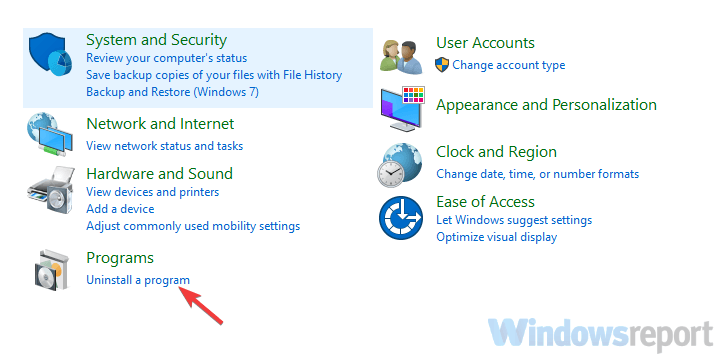
- Copot pemasangan Fortnite.
- Gunakan salah satu dari alat gratis ini kami sarankan untuk menghapus semua file terkait yang tersisa dan input registri.
- Gunakan Peluncur Epic Games untuk mengunduh dan menginstal Fortnite lagi.
Jika Anda memerlukan info lebih lanjut tentang cara menghapus program dan aplikasi di Windows 10, lihat ini panduan khusus.
Anda tidak dapat membuka Panel Kontrol? Lihatlah panduan langkah demi langkah ini untuk menemukan solusi
Solusi 9 – Setel ulang PC Anda ke pengaturan pabrik
Pembaruan tertentu untuk Windows 10 mengungkap berbagai masalah suara. Tampaknya, pembaruan, karena implementasi driver suara yang salah, menyebabkan masalah suara bagi banyak pengguna yang memperbarui.
Ini dapat diselesaikan dengan menginstal ulang driver, memutar kembali ke iterasi Windows 10 sebelumnya, atau mengatur ulang PC ke nilai pabrik.
Inilah cara mengatur ulang PC Anda dan, semoga, akhirnya menikmati pengalaman battle royale penuh di Fortnite:
- Tekan tombol Windows + I untuk membukaPengaturan aplikasi.
- MemilihPembaruan & Keamananbagian.
- PilihPemulihan dari panel kiri.
- Di bawah "Setel ulang PC ini” pilihan, klikMemulai.
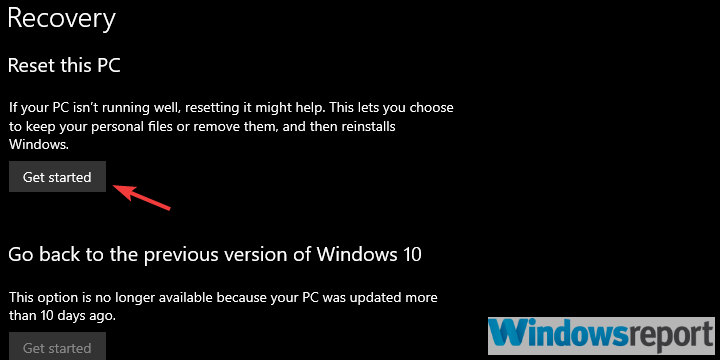
Perlu info lebih lanjut tentang cara mengatur ulang pabrik PC Anda? Baca bacaartikel ini dan temukan semua yang perlu Anda ketahui.
Bencana melanda dan Anda tidak dapat mengatur ulang PC Anda! Untungnya, kami memiliki solusi yang tepat untuk Anda.
Demikian artikel ini dapat kami simpulkan. Jika Anda memiliki solusi alternatif yang kami lupa atau pertanyaan tentang yang terdaftar, beri tahu. Anda dapat membagikan pemikiran Anda di bagian komentar di bawah.
CERITA TERKAIT YANG HARUS ANDA LIHAT:
- Tidak dapat bergabung dengan Pesta Teman di Fortnite? Kami mendapat perbaikannya
- Perbaiki Ada yang salah, kesalahan pembayaran Fortnite sekali dan untuk selamanya
- Tidak dapat bergabung dengan antrian masuk Fortnite error [Expert Fix]
 Masih mengalami masalah?Perbaiki dengan alat ini:
Masih mengalami masalah?Perbaiki dengan alat ini:
- Unduh Alat Perbaikan PC ini dinilai Hebat di TrustPilot.com (unduh dimulai di halaman ini).
- Klik Mulai Pindai untuk menemukan masalah Windows yang dapat menyebabkan masalah PC.
- Klik Perbaiki Semua untuk memperbaiki masalah dengan Teknologi yang Dipatenkan (Diskon Eksklusif untuk pembaca kami).
Restoro telah diunduh oleh 0 pembaca bulan ini.
![Bundel Xbox One Fortnite terbaik untuk dibeli [Panduan 2021]](/f/4b78af73b24c0d4039917b328a793bf2.jpg?width=300&height=460)

![Cara memperbaiki kesalahan VPN Fortnite & memotong larangan IP [Perbaikan Mudah]](/f/e84f251010b7668a640e6858f6589210.jpg?width=300&height=460)